...
Po stažení a následném spuštění instalačního souboru .exe je Python nainstalován na uvedenou cestu. Instalaci provedete kliknutím na volbu Install Now. Po kliknutí na Customize installation je umožněno změnit cestu instalace, zvolit instalaci pro všechny uživatele nebo případně aktualizovat proměnné prostředí.
 Image Added
Image Added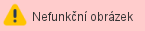 Image Removed
Image Removed
Nastavení proměnného prostředí systému
...
Klikněte na Nový a vložte novou proměnnou s názvem %PY_HOME%. Pokračujte stisknutím tlačítka OK.
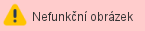 Image Removed
Image Removed Image Added
Image Added
Pomocí volby Nová přidejte novou systémovou proměnnou s názvem PY_HOME. Do pole hodnota proměnné zadejte cestu složky, ve které je nainstalován Python, tzn. ". Pokračujte stisknutím tlačítka OK.
 Image Added
Image Added
Instalace balíčků pro připojení do databáze Postgree
Nad instalační složkou Pythonu spusťe příkazový řádek cmd.exe.
 Image Added
Image Added
Virtuální prostředí Pythonu
Za účelem instalace potřebných balíčku nyní pomocí následujících příkazů vytvoříte v Pythonu virtuální prostředí.
| Blok kódu |
|---|
| firstline | 1 |
|---|
| linenumbers | true |
|---|
|
py -m venv demo |
| Blok kódu |
|---|
| firstline | 1 |
|---|
| linenumbers | true |
|---|
|
cd demo |
| Blok kódu |
|---|
| firstline | 1 |
|---|
| linenumbers | true |
|---|
|
cd Scripts |
| Blok kódu |
|---|
| firstline | 1 |
|---|
| linenumbers | true |
|---|
|
activate.bat |
Aktualizace PIP3
Nyní provedete aktualizaci pip3:
| Blok kódu |
|---|
| firstline | 1 |
|---|
| linenumbers | true |
|---|
|
py -m pip install --upgrade pip |
V případě, že tento příkaz vyvolá chybové hlášení týkající se oprávnění uživatele, použijte následující příkaz:
| Blok kódu |
|---|
| firstline | 1 |
|---|
| linenumbers | true |
|---|
|
py -m pip install --upgrade pip --user |
Pro ověření verze PIP3 spusťe následující příkaz.
| Blok kódu |
|---|
| firstline | 1 |
|---|
| linenumbers | true |
|---|
|
py -m pip -V |
Instalace modulu pytz
Spuštěním následujícího příkazu (nad složkou Srcipts umístěnou v instalačním adresáři) provedete instalaci modulu pytz, sloužícího pro převod času UTC na místní čas.
| Blok kódu |
|---|
|
pip install pytz |
Instalace modulu pyodbc
Spuštěním následujícího příkazu (nad složkou Srcipts umístěnou v instalačním adresáři) provedete instalaci modulu pyodbc, sloužícího pro připojení k MS SQL databázi.
| Blok kódu |
|---|
|
pip install pyodbc |
| Varování |
|---|
Při použití MSSQL DB je nutno zkontrolovat zda na serveru je instalován ODBC Driver 17 for SQL Server. V opačném případě jej nainstalovat dle instrukcí zde - https://www.microsoft.com/en-us/download/details.aspx?id=56567 |
Instalace modulu psycopg2
Pro připojení do PostreSQL databáze je potřeba nainstalovat balíček psycopg2. Instalaci provedete spuštěním příkazu (nad složkou Srcipts umístěnou v instalačním adresáři):
| Blok kódu |
|---|
|
pip3 install psycopg2 |
Nyní nakopírujeme balíčky z virutálního prostředí ze složek
demo\Lib\site-packages\psycopg2\
demo\Lib\site-packages\psycopg2-2 examples . 8.6.dist-info\
do složky, ve které je Python nainstalován
Python38\Lib\site-packages
Připojení do databáze PostreSQL
Připojení do databáze PostreSQL provedete spuštěním následujícího .py skriptu v příkazové řádce.
| Blok kódu |
|---|
| firstline | 1 |
|---|
| linenumbers | true |
|---|
|
import psycopg2
conn = psycopg2.connect(user="postgres", password="143214", database="ProtoExpress", host="localhost", port="5432")
print("Successfully connected!") |
Samotné spuštění provedete pomocí:
| Blok kódu |
|---|
| firstline | 1 |
|---|
| linenumbers | true |
|---|
|
c:\Users\ |
...
kozielova\AppData\Local\Programs\Python\Python38 |
...
\demo\Scripts>py testspojeni.py |
Je-li připojení úspěšné, objeví se následující informace:
| Blok kódu |
|---|
| firstline | 1 |
|---|
| linenumbers | true |
|---|
|
Successfully connected! |
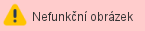 Image Removed
Image Removed
...



